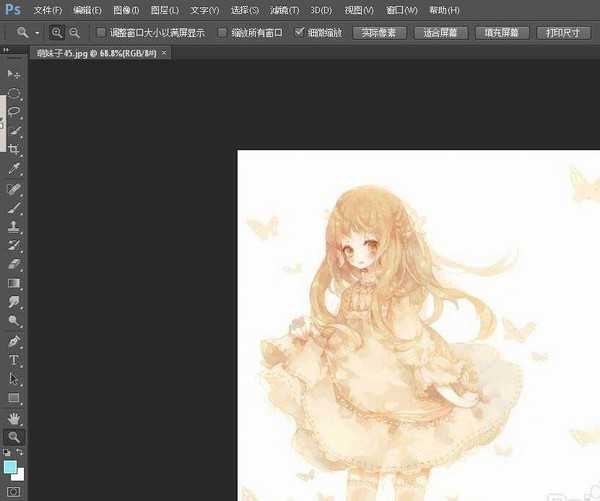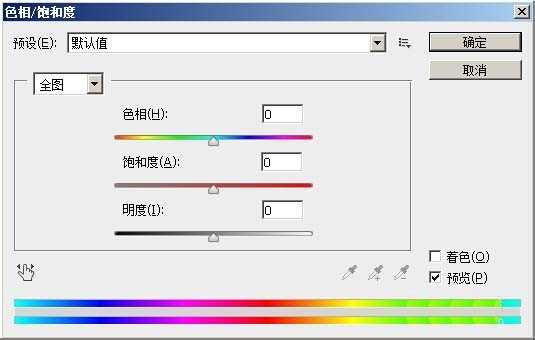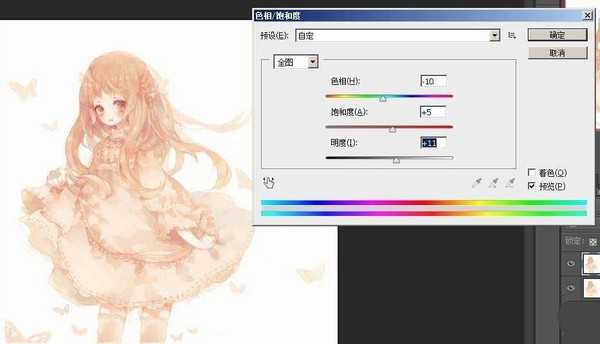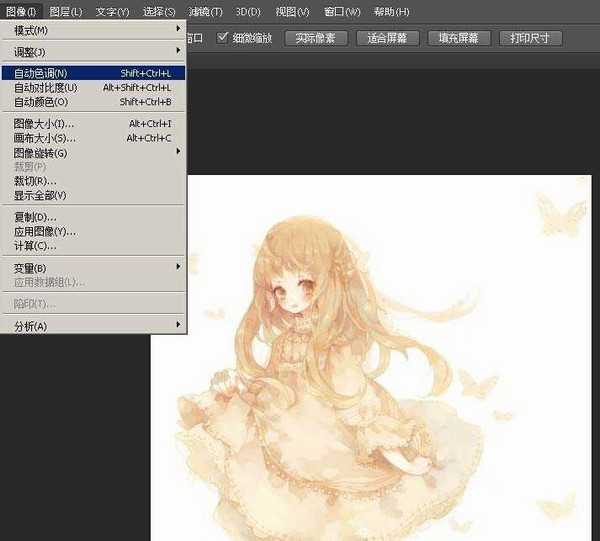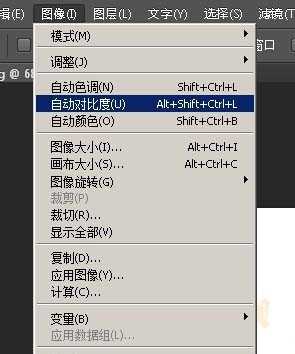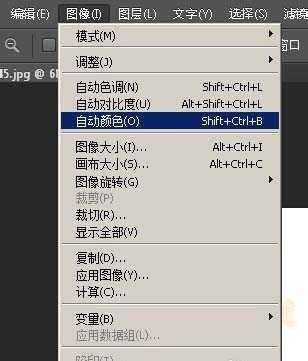photoshop是给图片调色是很方便,小编在这里给大家介绍一下不同的操作方式。
- 软件名称:
- Adobe Photoshop 8.0 中文完整绿色版
- 软件大小:
- 150.1MB
- 更新时间:
- 2015-11-04立即下载
1、打开一张图,任意一张
2、快捷键ctrl+J,复制图层
3、快捷键ctrl+U,弹出对话框
4、任意调,可以发现有不同的颜色,调到自己喜欢的颜色,点击确认
5、在ps窗口顶端,“图像”向下拉,“自动色调”,得到如图所示的色调
6、在ps窗口顶端,“图像”向下拉,“自动对比色”,得到如图所示的色调
7、在ps窗口顶端,“图像”向下拉,“自动颜色”,得到如图所示的色调
相关推荐:
ps怎么制作一张生锈效果的图片?
PS怎么使用色相/饱和度命令调色?
ps怎么给食物调色? ps给由于调色的教程